Konfi guracja wyświetlania zdjêæ, Podstawowa obs³uga, Image quality settings (ustawienia jakości obrazu) – Panasonic MW20EG User Manual
Page 108
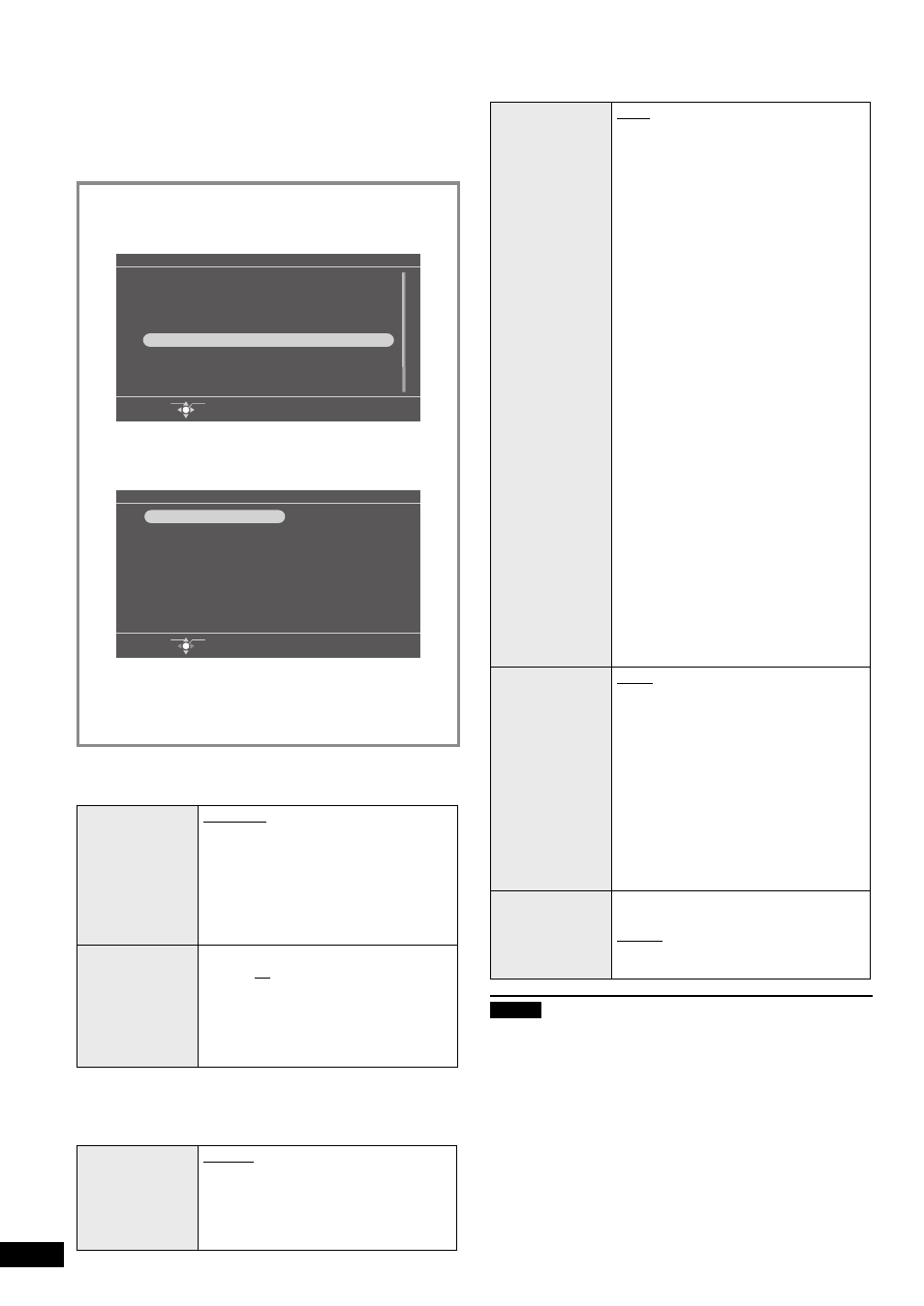
VQT2Z90
108
Konfi guracja wyświetlania zdjêæ
Konfi guracje jakości obrazu odtwarzanych zdjêæ, sposobów
odtwarzania pokazu slajdów itp. mo¿na zmieniaæ zale¿nie
od indywidualnych preferencji.
Podstawowa obs³uga
1. Nacisn¹æ [MENU].
2. Korzystaj¹c z przycisków [
e, r, w, q] zaznaczyæ
„Photo Menu” i nacisn¹æ [OK].
Menu
Select Item
OK
Slideshow
Single View
Select Photos
Clock
Photo Menu
iPod Play/Pause
iPod Display
iPod Play Menu
3. Korzystaj¹c z przycisków [
e, r] zaznaczyæ
„Image Quality Settings” lub „Photo Playback
Settings” i nacisn¹æ [OK].
Photo Menu
Select Item
OK
Photo Playback Settings
Copy Photo
Edit Photo
Image Quality Settings
4. Korzystaj¹c z przycisków [
e, r] zaznaczyæ
pozycjê (
¼poni¿ej, z prawej), a korzystaj¹c z
przycisków [
w, q] wybraæ ustawienie.
5. Nacisn¹æ [MENU], aby zamkn¹æ ekran menu.
Image Quality Settings (Ustawienia jakości obrazu)
Ustawienia fabryczne s¹ podkreślone.
Image Quality
Mode
(Rodzaje
jakości obrazu)
Standard:
Standardowa jakośæ obrazu
Soft:
Eye-friendly image quality (przyjazny
dla oka)
Dynamic:
¯ywy obraz z wyraźnym oddzieleniem
obszarów jasnych i ciemnych
Adjust
Brightness
(Reguluj
jasnośæ)
Jasnośæ jest regulowana w zakresie od
„1” do „10”.
Wybór „1” zak³ada u¿ycie urz¹dzenia
w zaciemnionym pokoju (np. w
sypialni) i znacznie redukuje jasnośæ
ekranu. (Logo Panasonic zostanie
automatycznie wy³¹czone.)
•
Photo Playback Settings (Konfi guracja
wyświetlania zdjêæ)
Ustawienia fabryczne s¹ podkreślone.
Slideshow
Order
(kolejnośæ
pokazu slajdów)
Normal:
Zdjêcia w tej wybranej kategorii s¹
odtwarzane w kolejności alfabetycznej.
Random:
Zdjêcia wybrane w tej kategorii bêd¹
odtwarzane w kolejności losowej.
Slideshow
Effects
(Efekty
specjalne
w pokazie
slajdów)
Fade:
Zdjêcia nastêpuj¹ po sobie stopniowo.
Motion:
Wyświetlanie z powiêkszaniem zdjêcia
i przesuwaniem go w górê i w dó³, w
prawo i w lewo lub wzd³u¿ przek¹tnej.
Po ustawieniu opcji „Motion”
ustawienie „Slideshow Interval”
(odstêp czasowy pokazu slajdów)
jest nieaktywne.
Slide-in:
Wyświetlane zdjêcia wy³aniaj¹ siê i
stopniowo przesuwaj¹ w praw¹ lub
lew¹ stronê.
Wipe 1/Wipe 2:
Wyświetlane zdjêcie jest ścierane i
zastêpowane kolejnym zdjêciem.
Dissolve:
Wyświetlane zdjêcie jest zastêpowane
pojawiaj¹cym siê stopniowo kolejnym
zdjêciem.
Centre Cross:
Przejście w kszta³cie rozszerzaj¹cego
siê od centrum do boków krzy¿a
Blind:
Zdjêcia s¹ zamieniane przez poziomy
pasek przysuwaj¹cy siê z góry na dó³.
Checker Wipe:
Przejście w postaci kratki
przesuwaj¹cej siê od lewej do prawej
Random:
W czasie pokazu slajdów zostaj¹ u¿yte
ró¿ne efekty zmieniaj¹ce zdjêcia.
•
Slideshow
Interval
(Interwa³y
czasowe
pokazu slajdów)
5 sec/10 sec/30 sec/1 min/
5 min/10 min/30 min/
1 hour/3 hours/12 hours/24 hours
Change On The Hour:
Zdjêcia bêd¹ zmieniane przy ka¿dej
pe³nej godzinie.
Change Daily:
Zdjêcia bêd¹ zmieniane w momencie
zmiany daty w kalendarzu.
Sync Music:
Zdjêcia bêd¹ zmieniane za ka¿dym razem,
gdy „Music” lub „Videos” w odtwarzaczu
iPod/iPhone zostan¹ zmienione.
Colour Effects
(Efekty
kolorystyczne)
Wybór barwy zdjêcia w widoku
pojedynczym lub dla pokazu slajdów.
Colour/Black and White/Sepia
Zdjêcia w widoku miniatur s¹
wyświetlane w oryginalnych barwach.
•
Uwaga
Je¿eli pokaz slajdów jest wyświetlany w trybie „Multi”
(¼str. 7), nie mo¿na wybraæ efektów „Motion” i „Slide-in”.
Równie¿ w trakcie wyświetlania w trybie „Multi” efekt „Fade”
zostaje automatycznie przypisany do efektów pokazu slajdów,
takich jak „Motion” i „Slide-in” z „Slideshow Effects”.
W przypadku odtwarzania pokazu slajdów przy niewielkiej
liczbie zdjêæ z krótkim odstêpem czasu miêdzy nimi,
zdjêcia mog¹ nie byæ wyświetlane prawid³owo.
Odczytanie zdjêæ mo¿e wymagaæ d³u¿szego czasu, ni¿
wyznaczony interwa³ pokazu slajdów. Poza tym kiedy tryb
wyświetlania pokazu slajdów jest ustawiony na „Frame
1 do 3” (¼str. 7), to mo¿e byæ wymagany d³u¿szy czasu
wyświetlania, ni¿ wyznaczony przez interwa³ pokazu slajdu.
•
•
•
•
12
